Les 13 astuces à connaitre sur iOS 13
 Medhi Naitmazi
Medhi Naitmazi- Il y a 7 ans (Màj il y a 6 ans)
- 💬 21 coms
- 🔈 Écouter
![]() Sorti en bêta le 3 juin, iOS 13 est déjà largement connu et adopté. Mais à part les grandes nouveautés, connaissez-vous toutes les améliorations apportées par Apple cette année ? Si non, c'est dommage car elles peuvent vous rendre bien des services.
Sorti en bêta le 3 juin, iOS 13 est déjà largement connu et adopté. Mais à part les grandes nouveautés, connaissez-vous toutes les améliorations apportées par Apple cette année ? Si non, c'est dommage car elles peuvent vous rendre bien des services.
Voici donc les 13 trucs et astuces à connaitre pour maitriser iOS 13 sur iPhone ou iPad. A noter que sur la tablette, c'est iPadOS 13 mais les astuces sont les mêmes. Si vous avez d'autres secrets, partagez-les dans les commentaires ou sur le forum.
PS : l'an passé nous avions vu 12 astuces dans iOS 12, elles sont évidemment toujours d'actualité sur iOS 13.
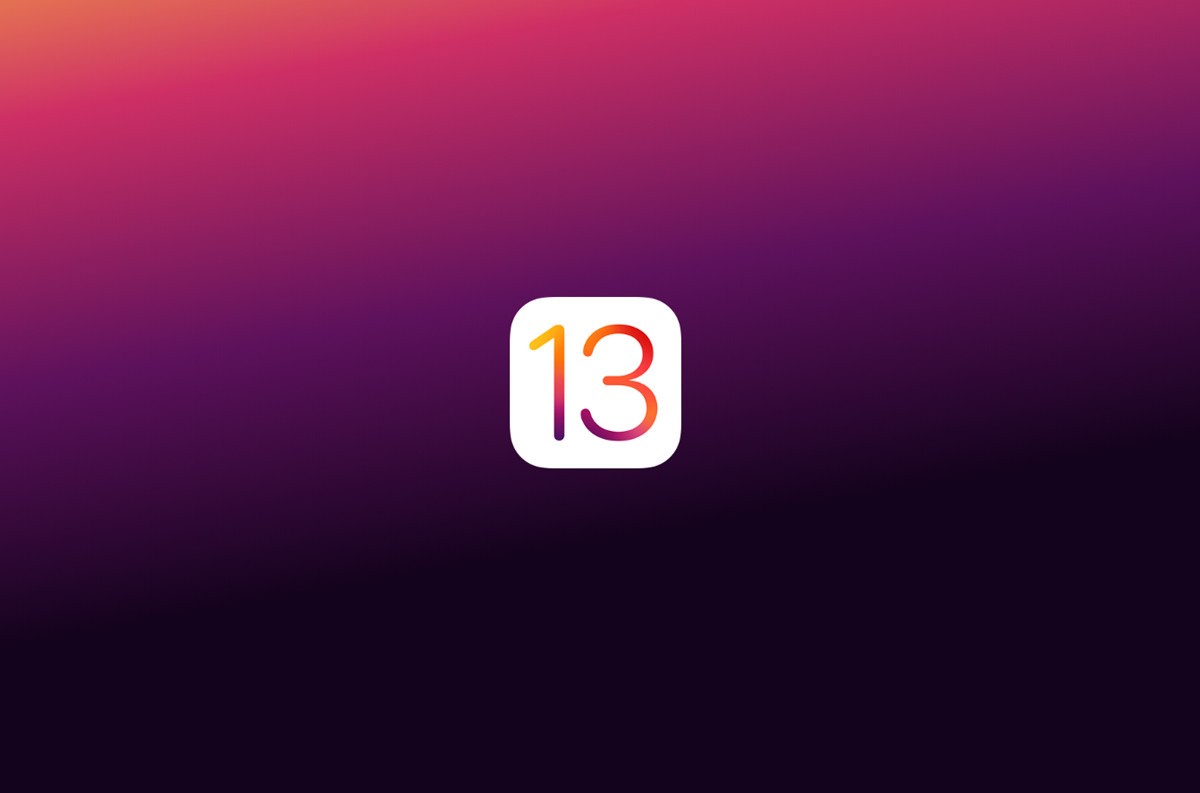
Les 13 meilleures astuces à connaitre sous iOS 13
Changer de Wifi ou Bluetooth rapidement
Plus besoin d'ouvrir les réglages pour changer de réseau Wifi ou d'appareil Bluetooth avec iOS 13. Dans le centre de contrôle, un appui fort sur l'un des deux permet d'afficher la liste des appareils Bluetooth ou des réseaux Wifi. Facile et très pratique !
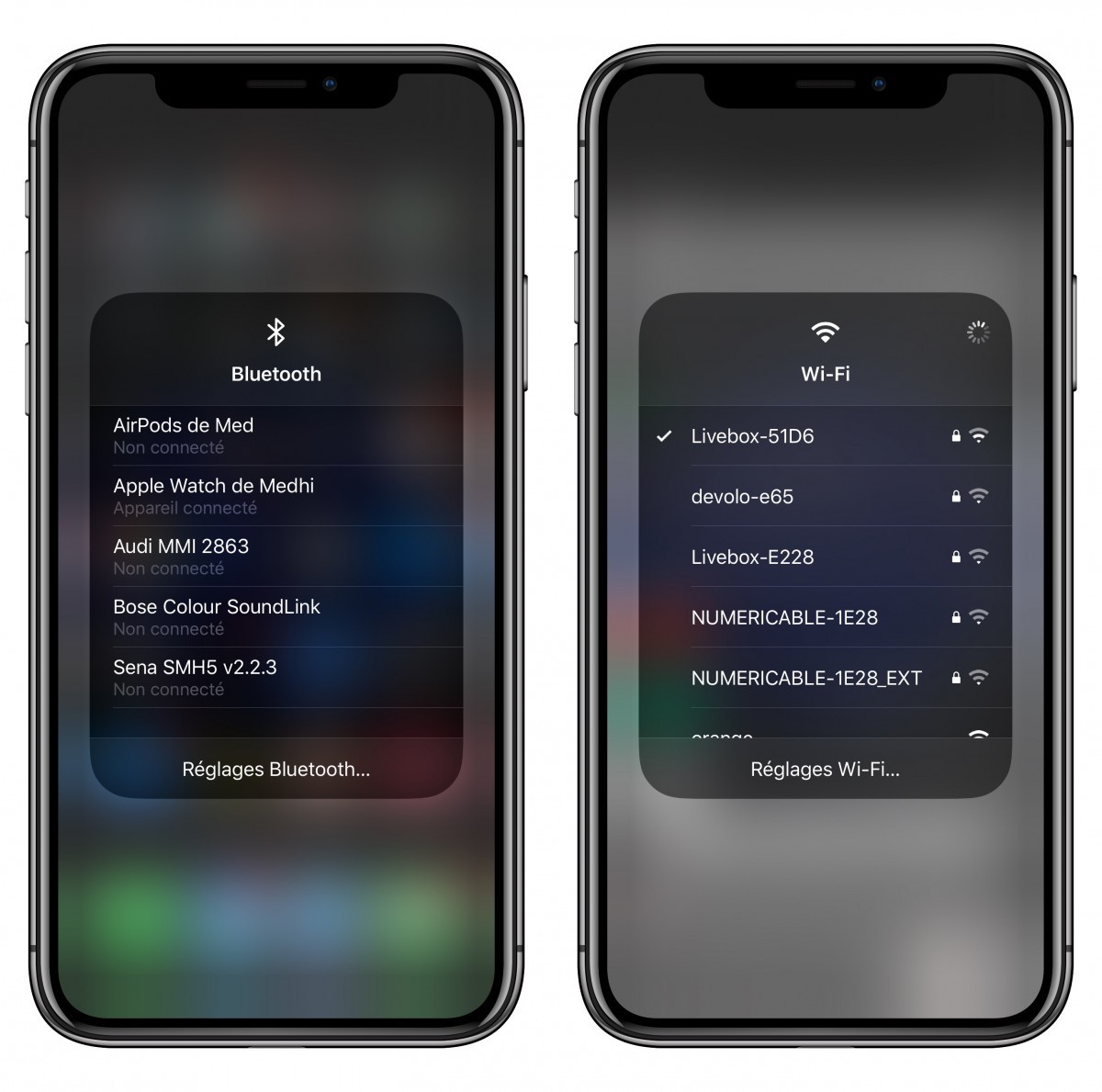
Le 3D Touch pour tous les iPhone et iPad
Beaucoup ne le savent pas, mais leur iPhone ou iPad a gagné de nouveaux raccourcis avec iOS 13. Le 3D Touch qui était réservé aux iPhone récents (sauf l'iPhone XR), est désormais remplacé par Haptic Touch qui permet d'avoir des actions contextuelles avec un appui long. Comme pour accéder aux raccourcis du CC, on peut désormais ouvrir un accès rapide sur une app, prévisualiser un lien web, etc.
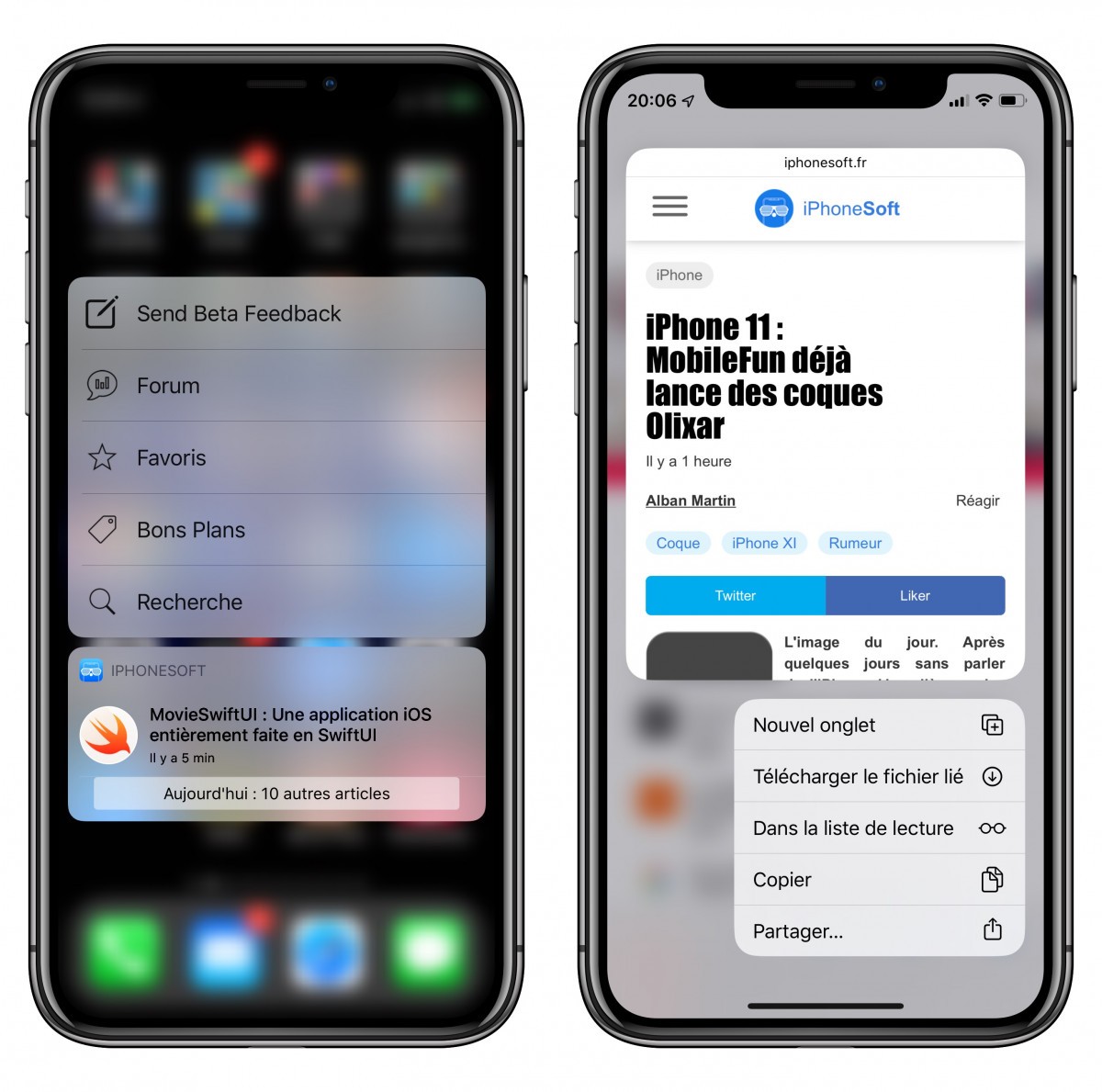
Limiter l'usage de l'iPhone par horaire et par contact
Avec Temps d'écran, Apple avait mis en place des garde-fous pour les enfants mais aussi les adultes. Après un an d'utilisation, la fonctionnalité qui surveille votre usage apporte quelques nouveautés dont la limite par tranche horaire précise et la limite sur les contacts visibles sur l’appareil iOS cible.
Rendez-vous dans Réglages > Temps d’écran sur iPhone ou iPad.
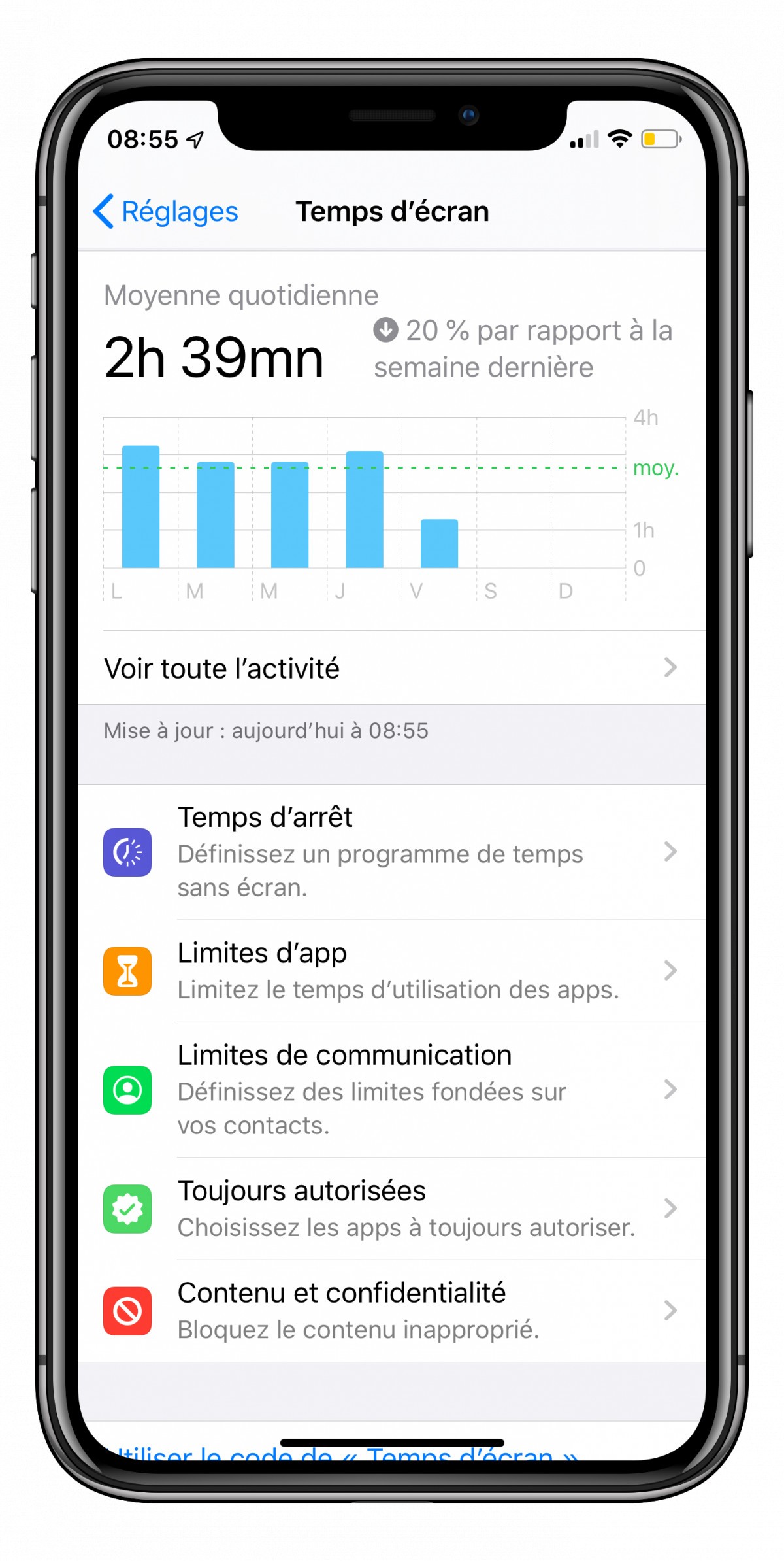
Les Animoji et Memoji pour tous
Comme pour le 3D Touch, Apple a ouvert les Memoji et Animoji au plus grand nombre. Il faut avoir un appareil avec une puce A9 pour en profiter et évidemment, sans Face ID, il n'y pas d'animation en temps réel. Mais vous avez les stickers et la personnalisation. Idéal pour envoyer des iMessages par exemple.
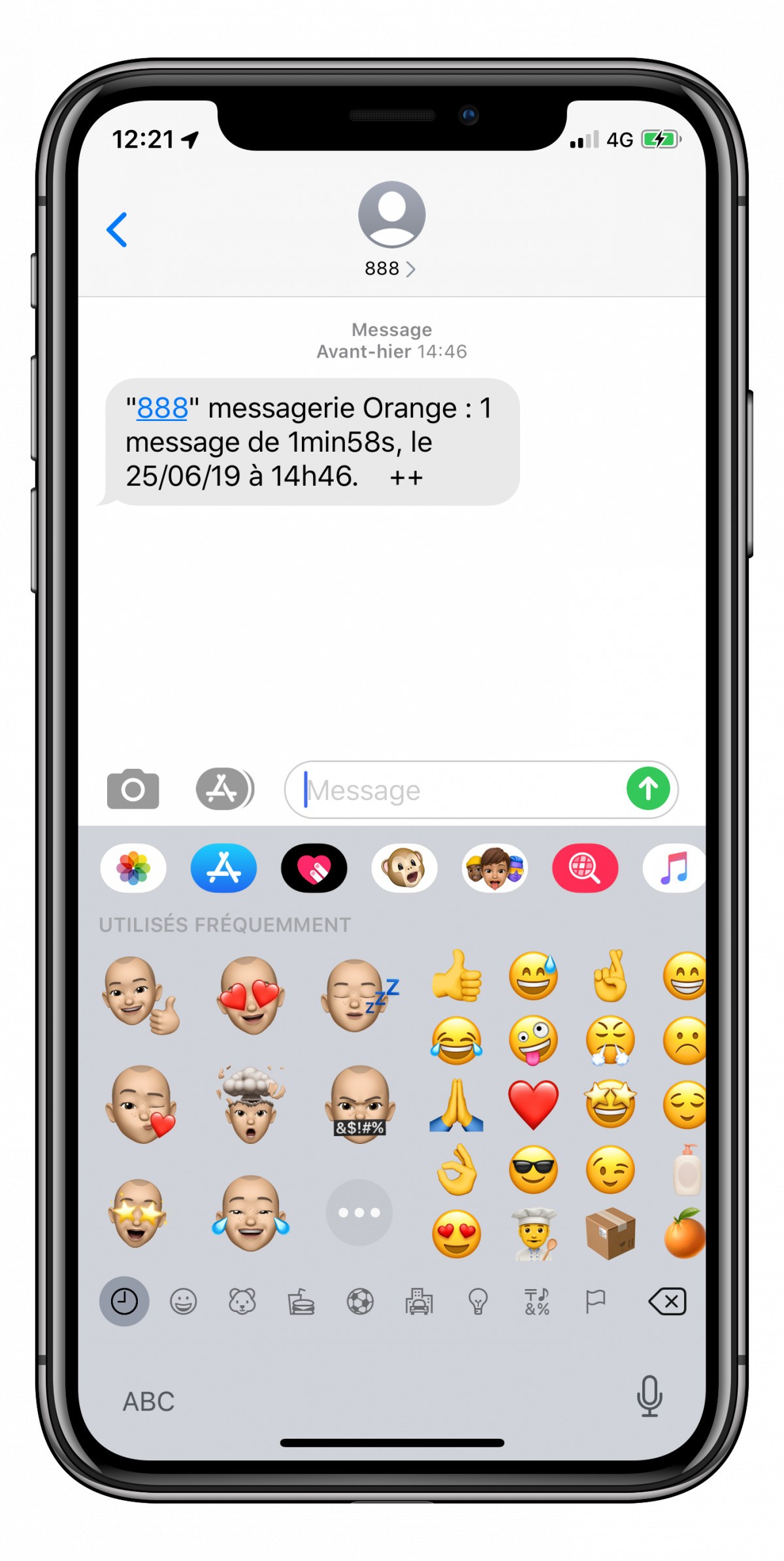
Partager son nom et sa photo dans iMessage
Une petite nouveauté sympathique du côté de iMessage dans iOS 13 : le partage de photo et de nom avec ses contacts. Fini les listes de contacts sans visuels, vous pouvez désormais renseigner vos informations et elles seront partagées lors de votre prochain message. Ouvrez iMessage puis appuyez sur les trois petits point en haut à droite.
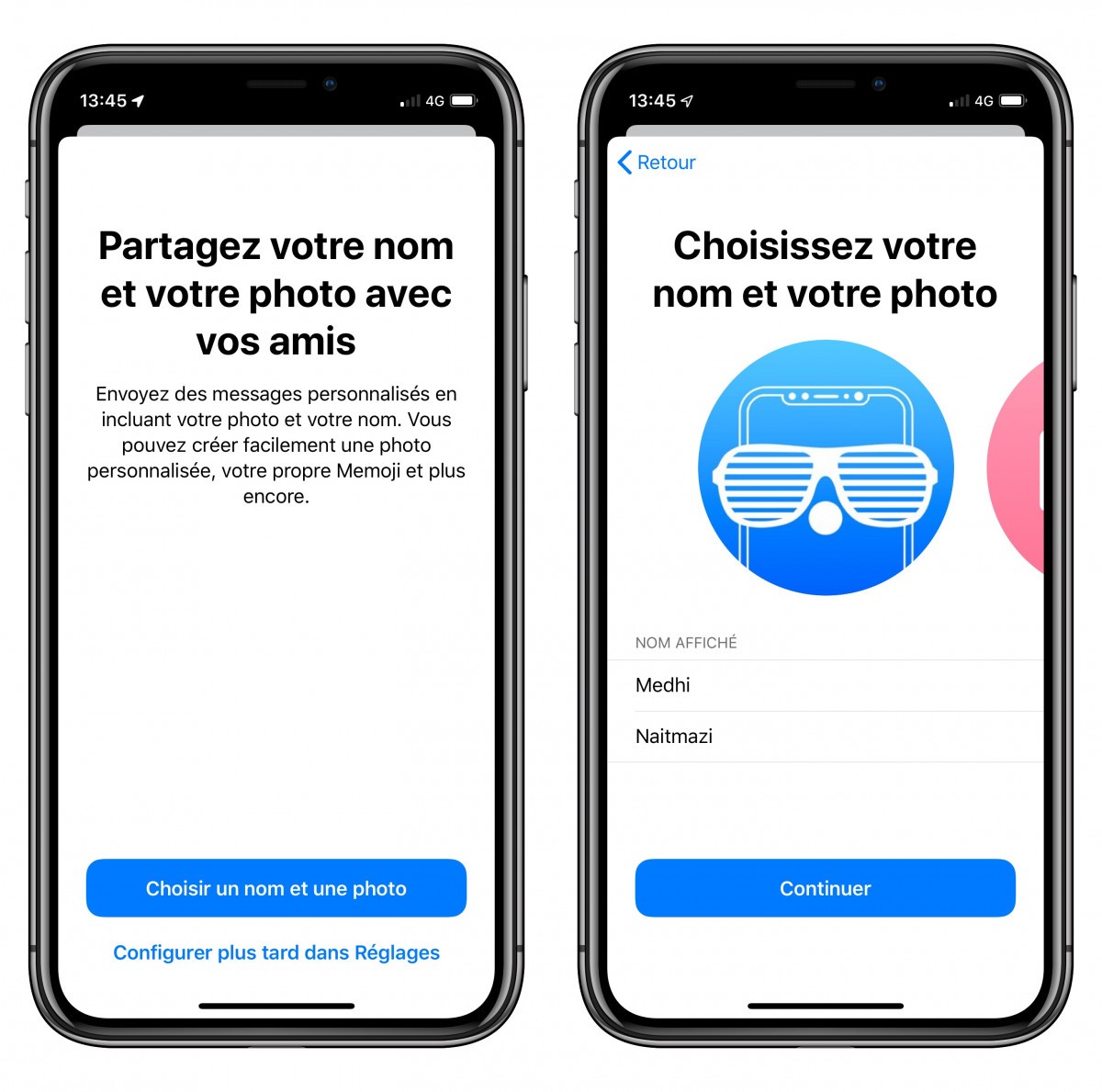
Le mode sombre / mode clair à volonté
Avec l'ajout du 3D Touch pour tous, Apple a également proposé un raccourci pour la grosse nouveauté d'iOS 13 : le mode sombre. Si vous voulez l'activer sans aller dans les réglages, ouvrez le centre de contrôle puis un appui long sur la barre de luminosité et à vous le "toggle" pour le mode sombre / mode clair.
Sinon, rendez-vous dans les réglages du centre de contrôle pour ajouter directement le "toggle" sur l'accueil du CC.
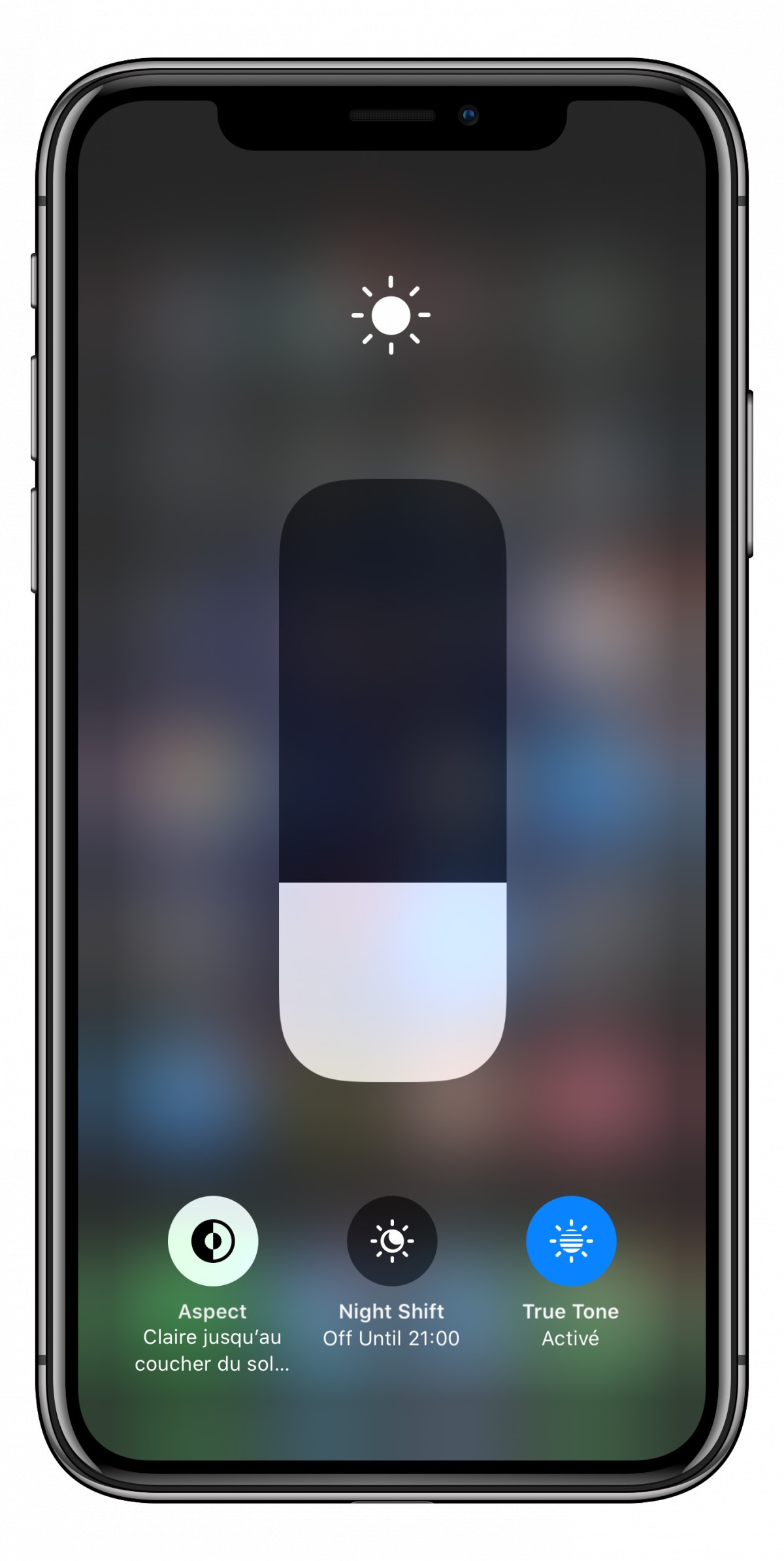
La retouche photo / vidéo automatique
L'édition de photo et de vidéo a fait un bon en avant avec iOS 13 avec des dizaines de possibilités. Mais l'une d'entre elles est vraiment pratique : le mode auto. Ouvrez l'app Photo, faites "modifier" puis appuyez sur le premier bouton "Automatique". C'est magique et on peut même régler l'intensité de ce réglage qui agit sur plusieurs paramètres : luminosité, couleurs, contraste, balance, ...
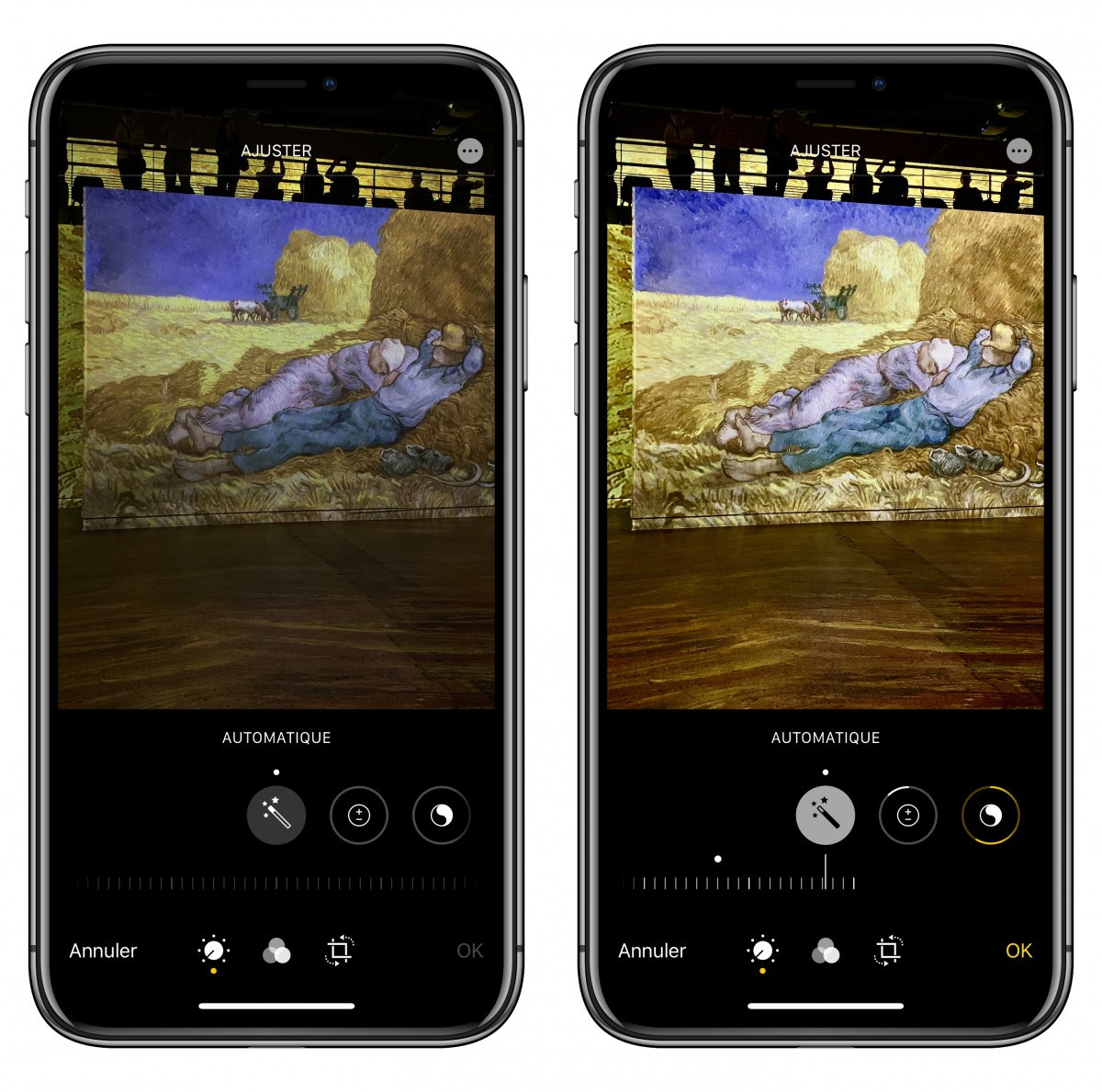
Supprimer une app depuis les mises à jour
L'App Store d'iOS 13 a déplacé les mises à jour dans le profil utilisateur. L'onglet a laissé sa place à Apple Arcade mais les mises à jour gagnent une fonction : la suppression. Avec un geste de balayage, vous pouvez supprimer l'app au lieu de la mettre à jour. Astuce supplémentaire : le bouton pour utiliser un code promo est aussi dans le profil.
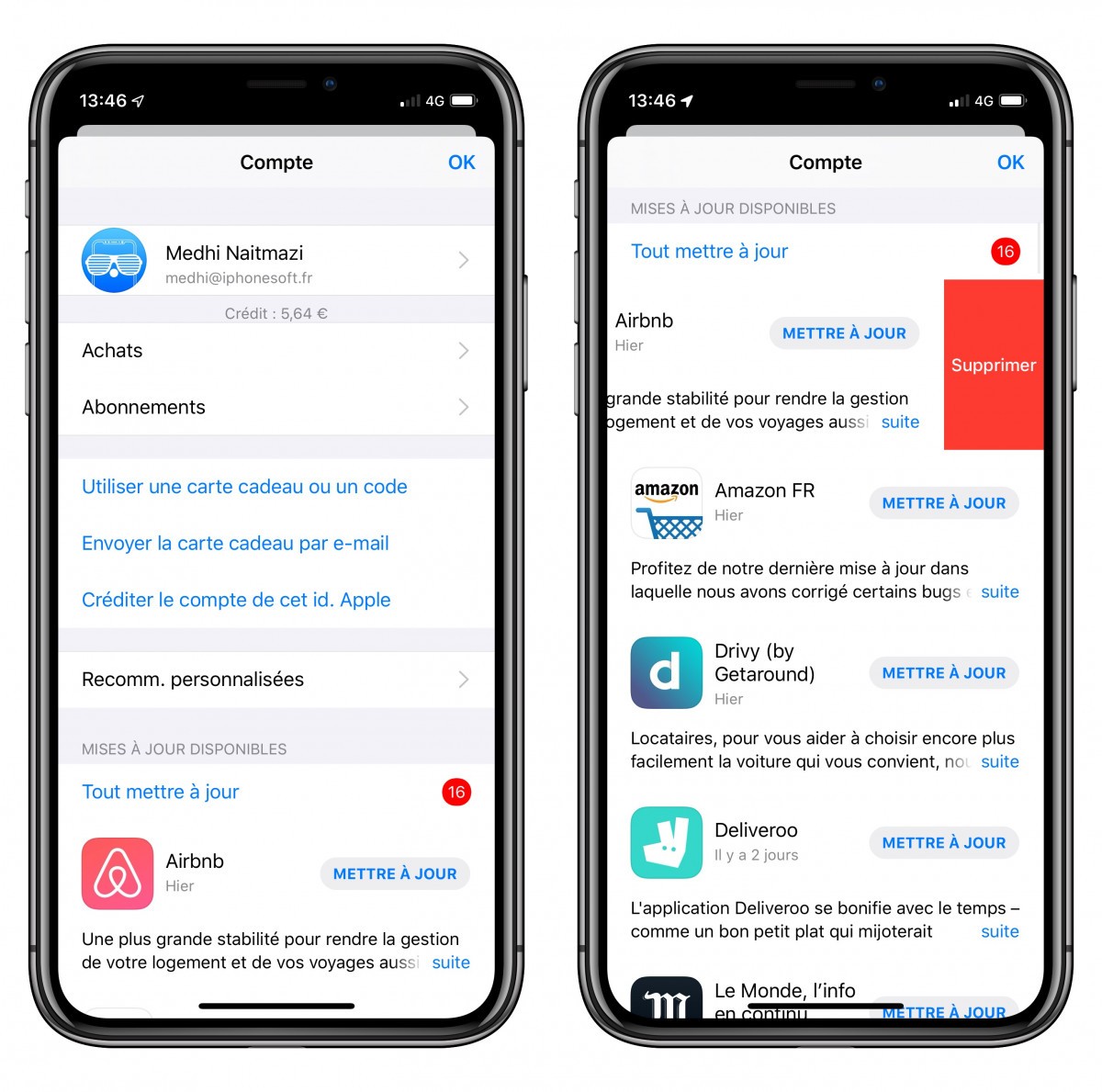
Formater facilement du texte dans les mails
Mail sous iOS 13 profite d'un grand bond en avant avec un éditeur intégré au clavier. Sélectionnez du texte puis cliquez sur la flèche en haut à droite du clavier. Vous avez accès à plusieurs options dont l'ajout de pièces jointes ou le formatage, entre autres. Appuyez sur ce dernier pour faire apparaitre les raccourcis : gras, souligné, taille, couleur, et plus encore.
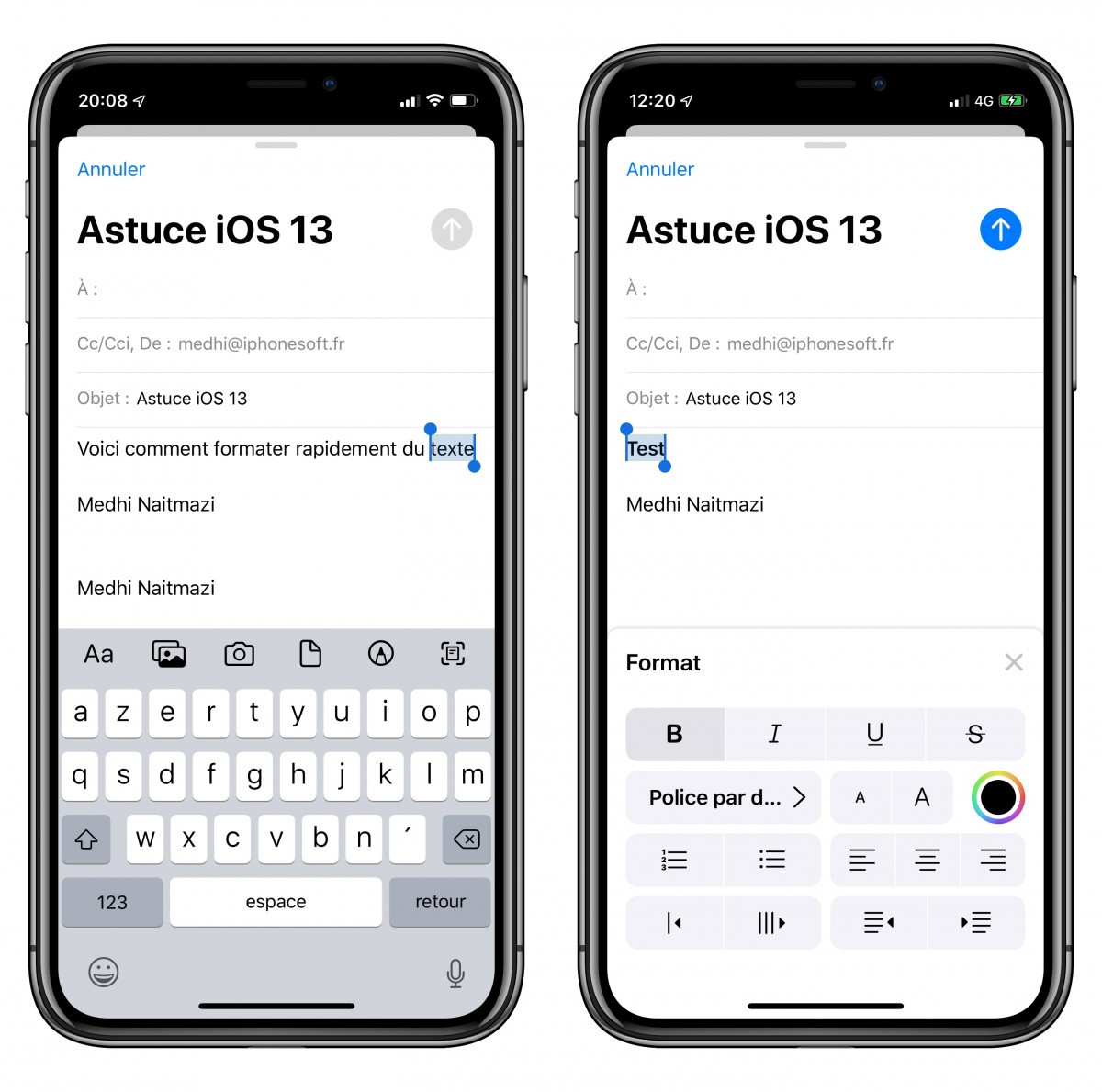
Bloquer les appels spams
iOS 13 propose aussi de vous protéger des spams avec une fonction de blocage des numéros inconnus. Ils ne feront pas sonner votre téléphone. De plus, Siri se chargera de faire le reste avec une technique basée sur la prédiction. Pour l'activer, rendez-vous dans Réglages > Téléphone > Appels silencieux.
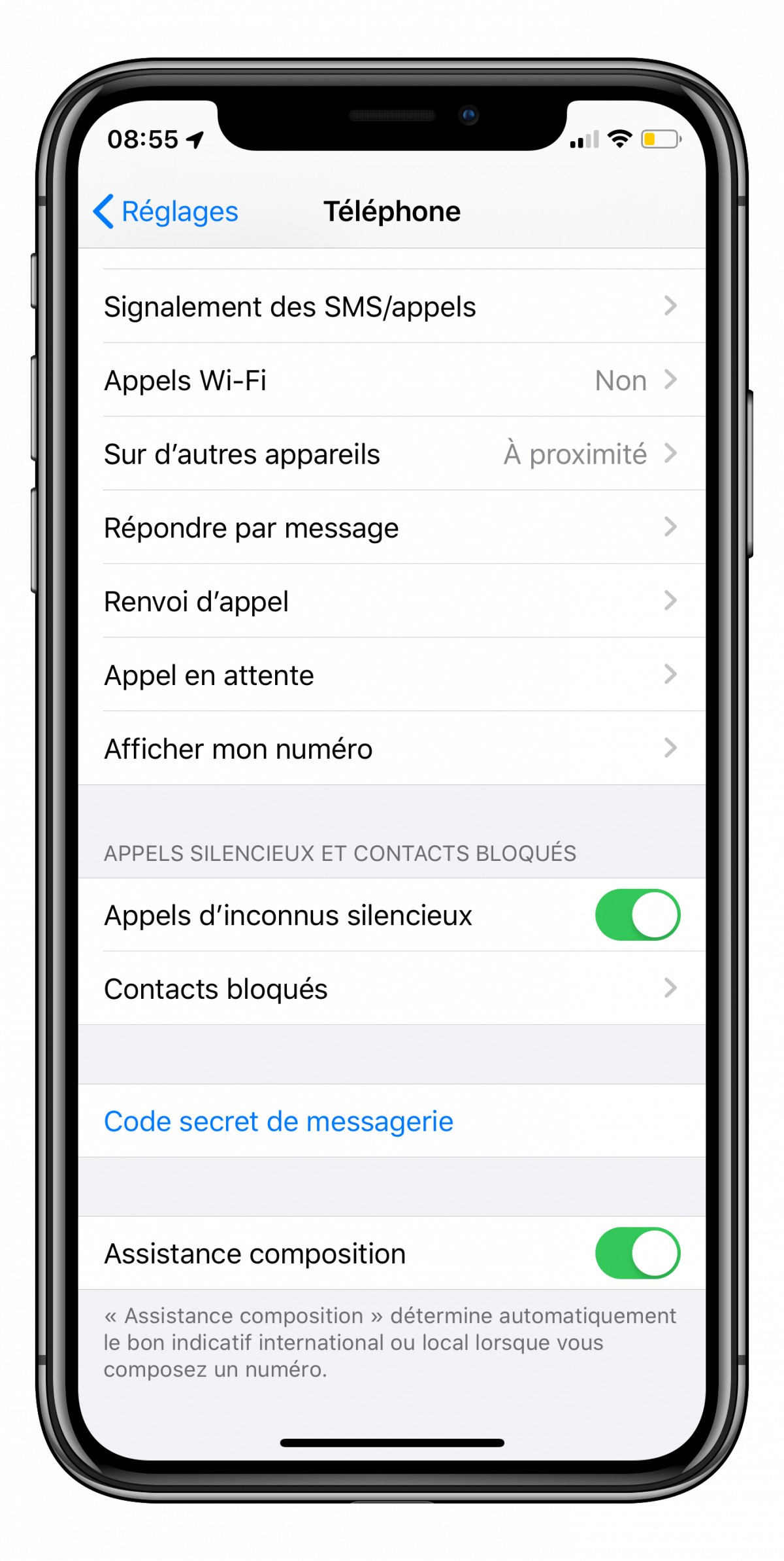
Le clavier par geste "swype"
Le clavier profite de nombreuses améliorations comme la possibilité d'écrire en traçant les mots. A une seule main, c'est très pratique et cela peut vous aider à écrire plus facilement. Tirez un trait entre les lettres et le système iOS 13 se charge du reste.
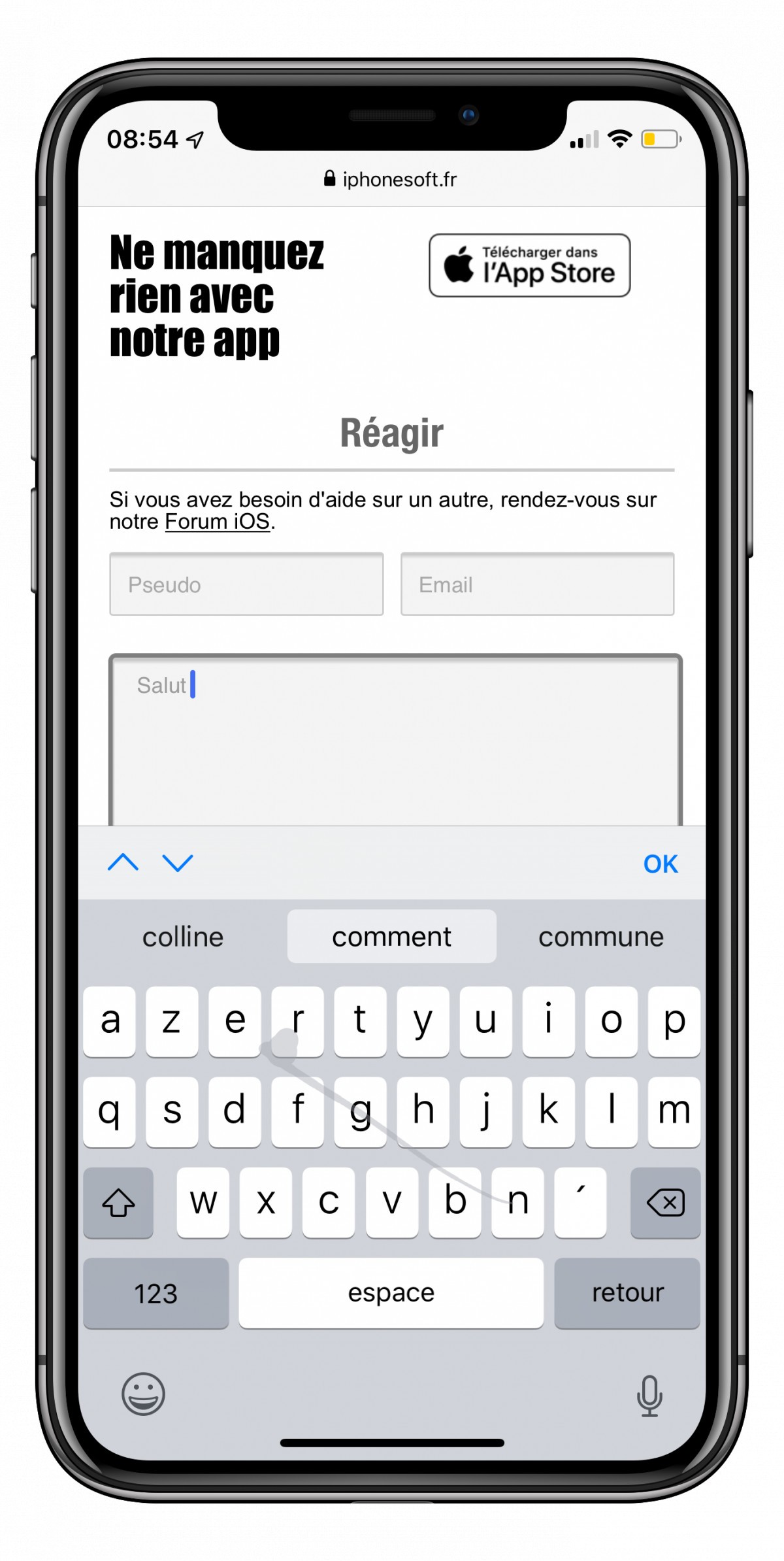
Les gestes à trois doigts
Comme le tracé sur le clavier, Apple a repensé les gestes d'édition. Avec trois doigts, on peut désormais afficher un petit menu supplémentaire pour formater mais aussi réaliser des actions de copier, coller, annuler, rétablir. Nous l'avions détaillé dans cet article :
- Copier : texte sélectionné, pincez l’écran avec trois doigts
- Coller : curseur placé, écartez trois doigts sur l’écran
- Couper : texte sélectionné, pincez l’écran avec trois doigts deux fois de suite
- Annuler : glissez trois doigts vers la gauche
- Rétablir : glissez trois doigts vers la droite
- Voir toutes les options : un tap sur l'écran avec trois doigts
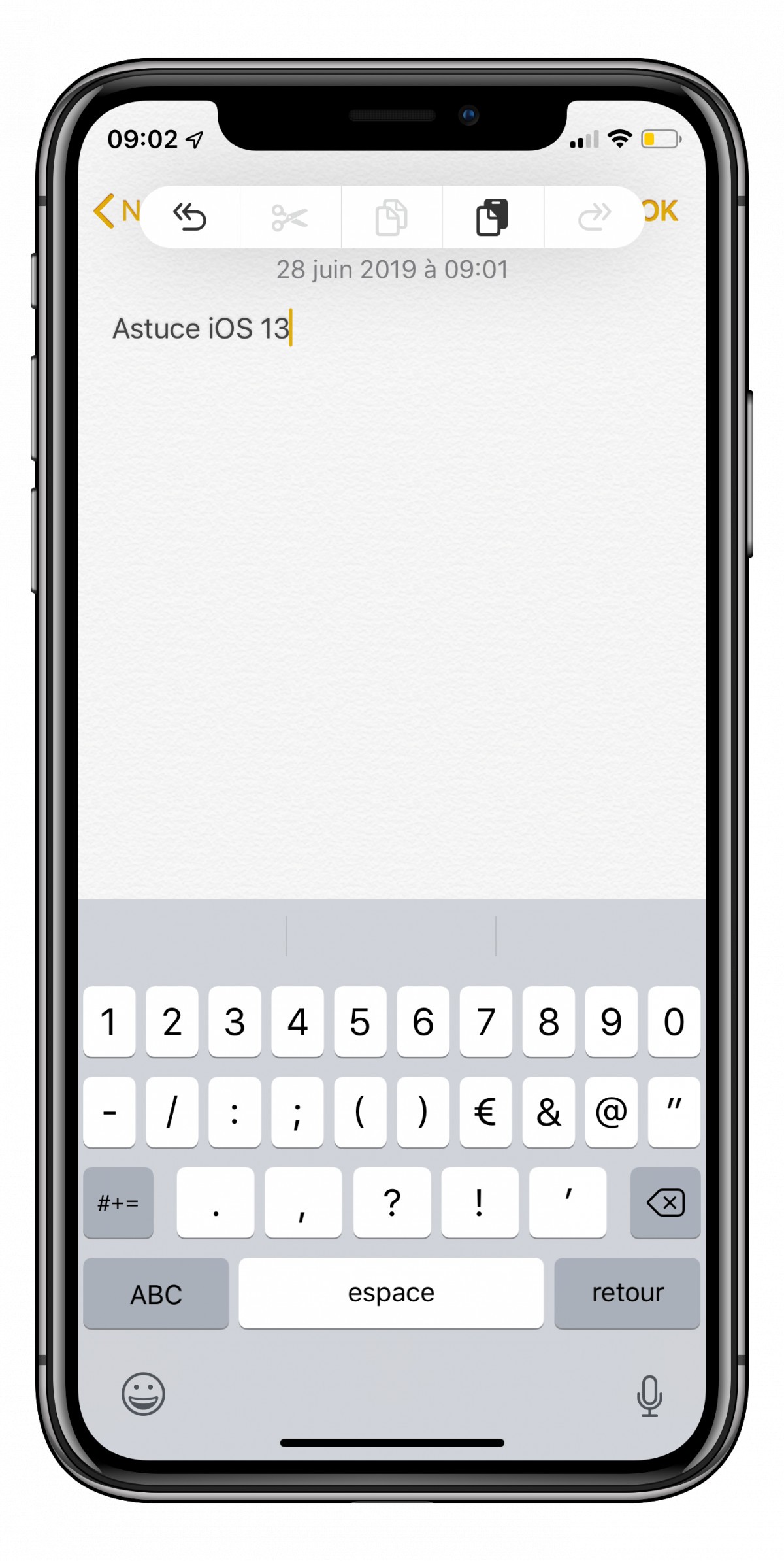
Voir la version PC d'un site sur Safari
Déjà disponible auparavant, le mode ordinateur d'un site sous Safari a été déporté. Pour le trouver, appuyez désormais simplement sur l'icône "aA" dans la barre de recherche. Par contre on l'a vu, iOS 13 ajoute la possibilité de revenir ensuite sur la version mobile d'un site.
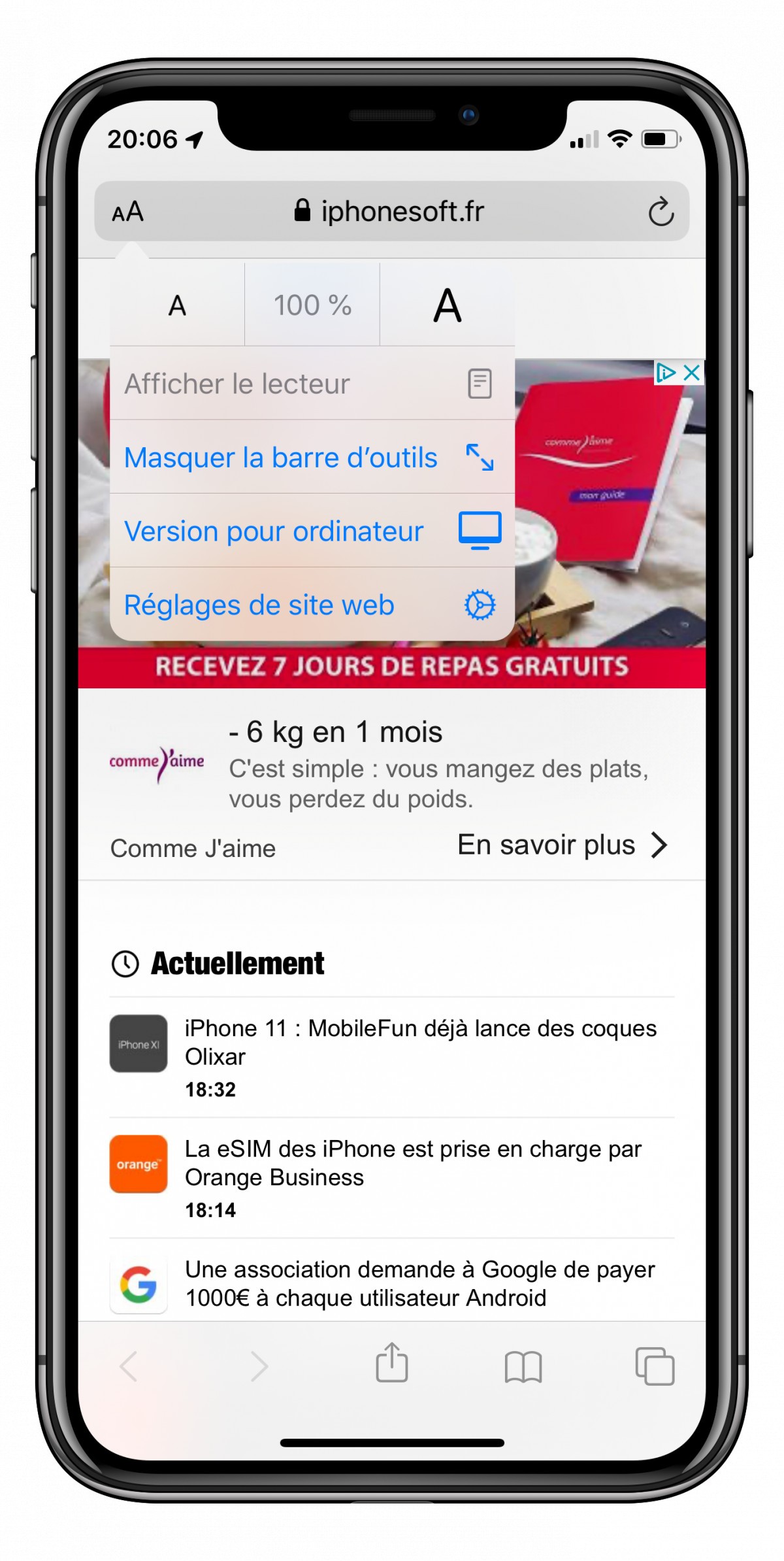
Bonus : scroller facilement dans les longues listes
Grâce à notre lecteur Bolieu, nous avons ajouté une petite astuce bonus : le scroll vertical facile. Dans de grandes listes, lorsque vous commencez à scroller, appuyez et maintenez l’indicateur de position à droite de l’écran. Vous pouvez arriver directement en bas par exemple, un peu comme sur Mac. Pratique et astucieux !
Les autres fonctionnalités d'iOS 13
Pour le reste, ce sont des fonctionnalités connues dans iOS 13 comme les performances doublées, le support des manettes de PS4 / Xbox sur iOS, iPadOS, tvOS et MacOS, le mode sombre sur iPhone / iPad, la limite de téléchargement 4G qui peut être dépassée, la possibilité de remplacer l'ouverture d'une app par défaut à la place d'une app native d'Apple, le mode intelligent de la batterie qui allonge sur durée de vie, le nouveau Plans en AR, Carplay refondu avec un mode clair et un nouvel accueil, la nouvelle app Rappels, les évolutions de Mail, Safari, Notes et bien plus encore comme la diffusion audio vers deux appareils Bluetooth en même temps.
Tout est référencé dans notre article sur les 200 nouveautés d'iOS 13, ainsi que dans nos centaines de tutoriels qu'on publie à chaque nouvelle mouture d'iOS depuis plus de dix ans.



















